Linux menyediakan opsi fantastis untuk menerapkan server Anda di salah satu distribusi serbaguna seperti Debian. Ada begitu banyak fitur berguna dari server Linux. Beberapa di antaranya termasuk menyiapkan server terpisah untuk Web, Email, Berbagi File, Basis Data, RAID, dan banyak lagi. Anda bahkan dapat mengatur server pemblokiran iklan melalui Linux.
Hari ini, kita akan belajar bagaimana melakukan instalasi minimal Debian 11 'Bullseye,' yang merupakan pilihan yang sangat baik jika Anda ingin menggunakan server Anda di masa depan.
Anda dapat menggunakan hampir semua perangkat keras komputer lama karena persyaratan untuk penginstalan Minimal sangat rendah. Berikut adalah persyaratan minimum dan yang disarankan:
Persyaratan Minimum:
Penyimpanan:10 Gigabytes
Ram:512 Megabyte
CPU:1 GigaHertz
Persyaratan yang Disarankan:
10 Gigabytes
Ram:2 Gigabytes
CPU:1 GigaHertz atau lebih
Menginstal Server Minimal Debian 11
1. Unduh versi 'netinst' dari Debian 11 dari situs web resmi
Anda dapat mengunduh versi stabil terbaru dari Instalasi Minimal Debian 11 dari situs resmi “debian.org”. Berikut adalah tautan untuk versi 64-bit terbaru dari situs web resmi.
Ini akan mengunduh file gambar ISO hanya dengan elemen paling penting dari Debian 11 dan tanpa GUI. Perhatikan bahwa Anda harus memeriksa ulang apakah komputer Anda mendukung arsitektur 64-bit atau 32-bit dan mengunduh versi yang didukung oleh sistem Anda.
2. Buat perangkat penyimpanan USB yang dapat di-boot
Setelah mengunduh file gambar ISO, Anda dapat membakarnya ke CD atau menggunakan perangkat penyimpanan USB. Kami menyarankan Anda menggunakan USB karena akan jauh lebih mudah dan proses menghemat waktu. Anda dapat membakar file gambar ISO ini pada USB menggunakan alat pembakar ISO apa pun, seperti balenaEtcher.
Setelah Anda mengatur drive USB Anda dengan citra ISO, Anda perlu me-reboot komputer Anda dan masuk ke pengaturan BIOS. Dari opsi "Boot", Anda harus memilih "Boot" dari USB atau media penyimpanan yang dapat dilepas dan keluar setelah menyimpan perubahan yang telah Anda buat. Setelah di-boot ulang, sistem akan boot ke “Menu Instalasi” Debian 11.
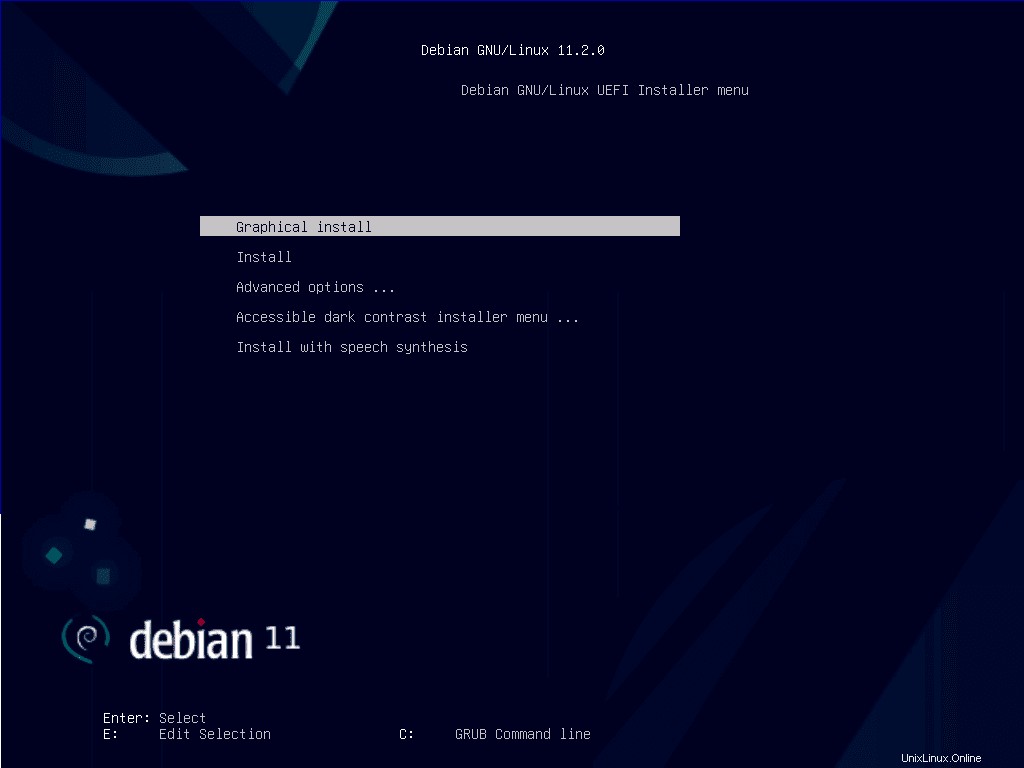
Pilih “Instal” dari opsi, dan instalasi akan dimulai. Setelah selesai, Anda akan diminta untuk memilih "Bahasa" Anda. Pilih bahasa pilihan Anda dan tekan “Enter.”
Catatan:Anda dapat menggunakan tombol “Tab” untuk mengubah posisi kursor.
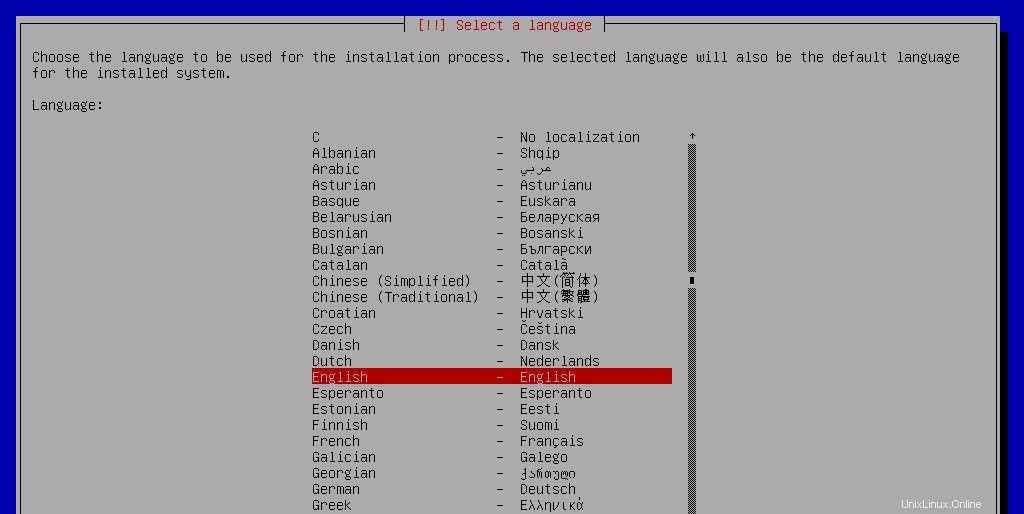
3. Pilih lokasi dan tata letak keyboard Anda
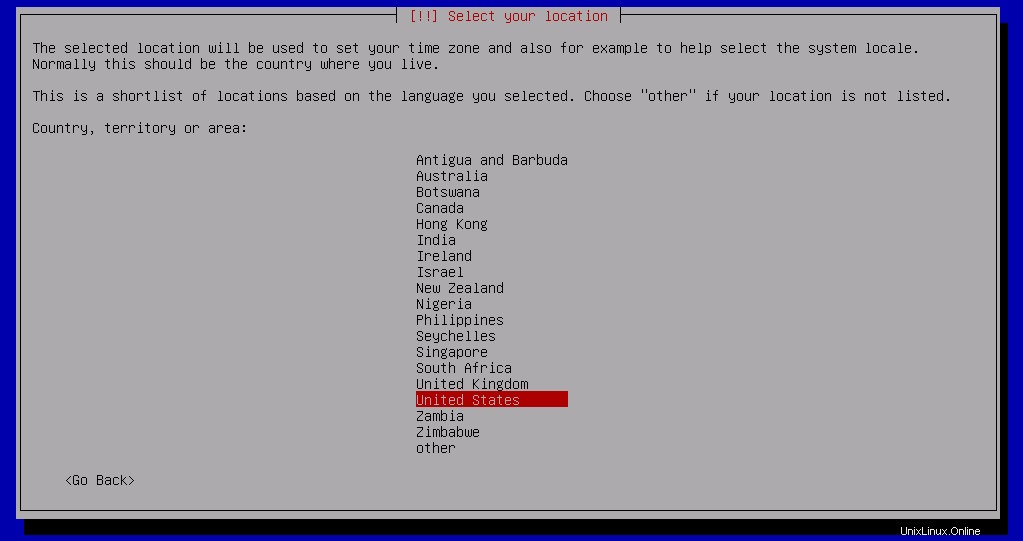
Anda sekarang akan memilih lokasi tempat tinggal Anda, seperti yang ditentukan pada gambar di bawah ini. Setelah itu, Anda juga harus memilih tata letak keyboard pilihan Anda.
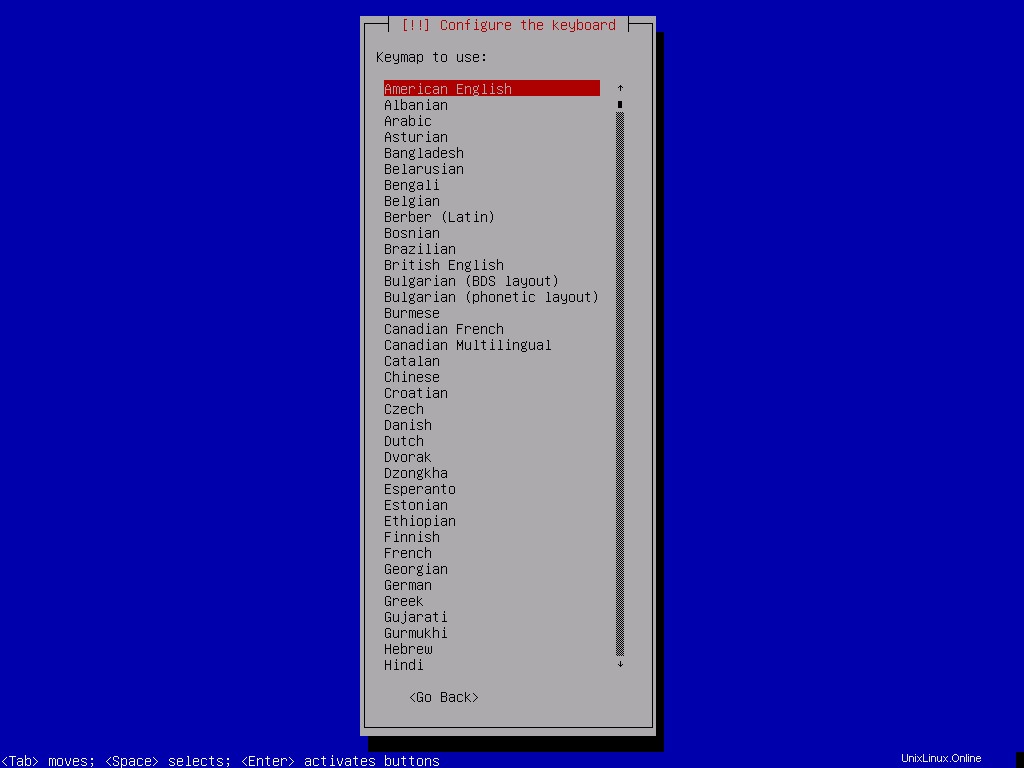
Setelah Anda selesai dengan hal di atas, komponen akan mulai memuat dari gambar USB.

4. Siapkan nama Host dan Domain, masing-masing
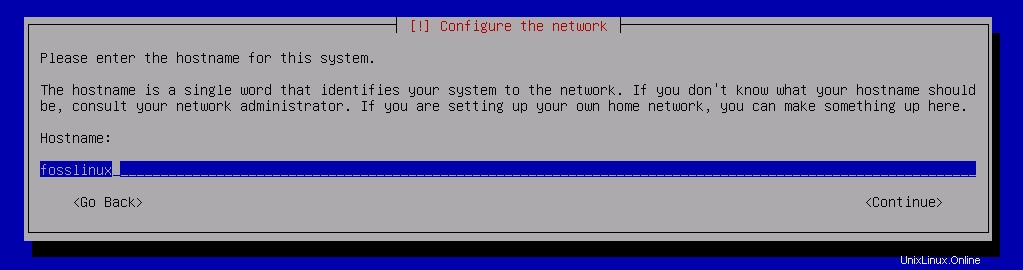
Untuk melanjutkan prosedur, Anda akan diminta untuk memilih "Nama Inang". Ini akan segera disertai dengan nama "Domain" tertentu. Sekali lagi, ini adalah protokol dasar untuk konfigurasi jaringan—tidak ada yang tiba-tiba.
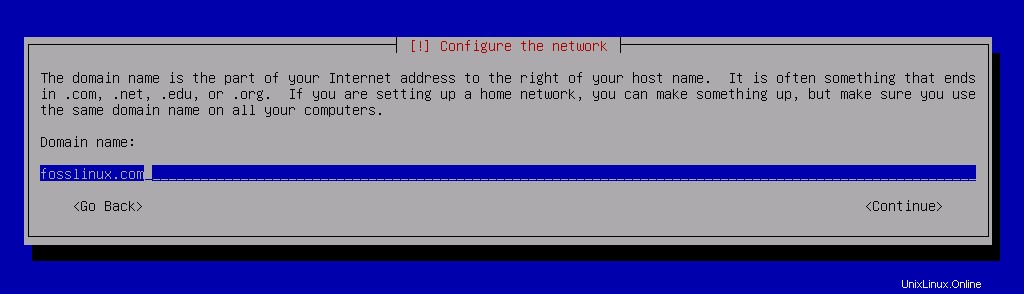
Setelah Anda selesai dengan hal di atas, penginstal akan meminta Anda untuk mengatur kata sandi root. Masukkan kata sandi root Anda, lalu lanjutkan setelah mengetik ulang untuk verifikasi.
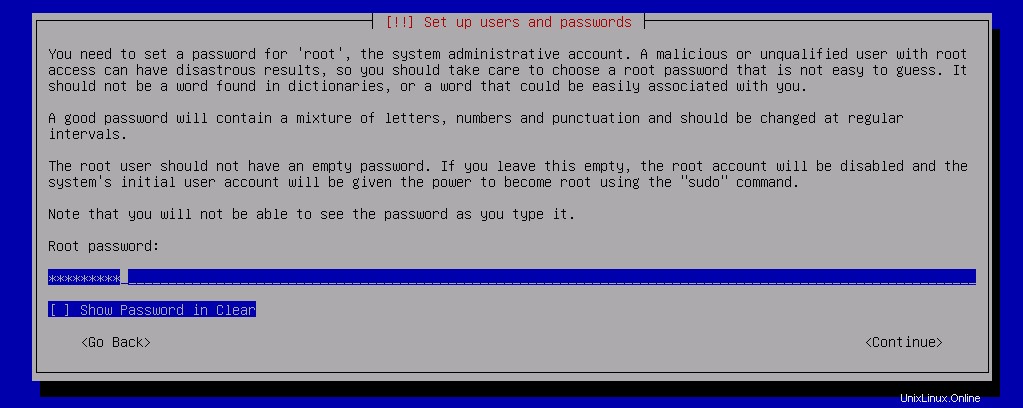
5. Siapkan nama pengguna, akun, dan sandi
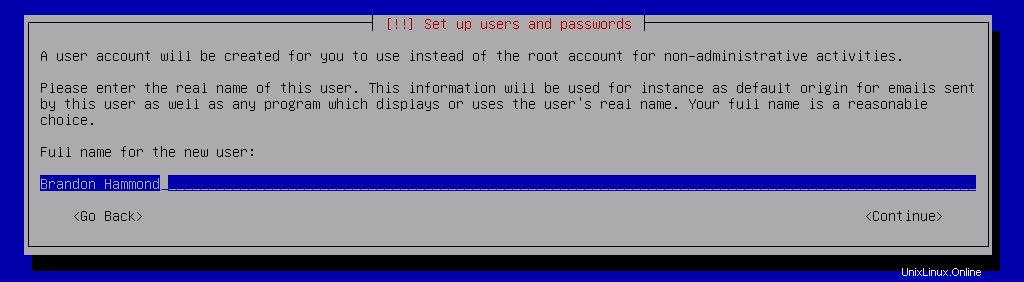
Langkah selanjutnya adalah mengetikkan nama Anda, memilih nama pengguna, dan memberikan kata sandi untuk akun yang baru dibuat ini. Tangkapan layar berikut akan menggambarkan bagaimana Anda akan menyelesaikannya.
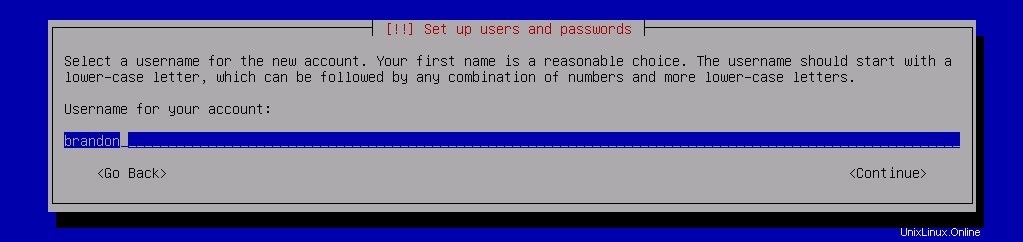
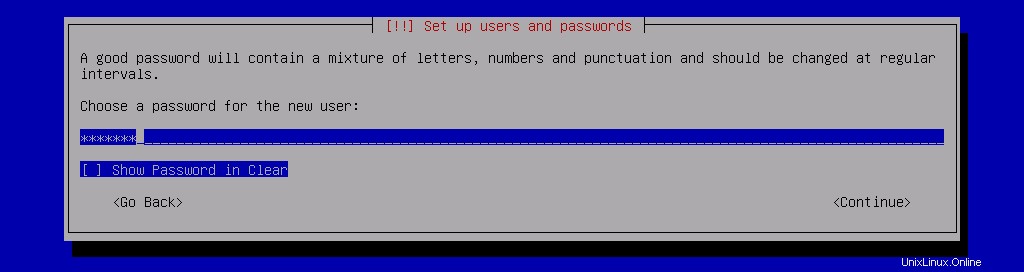
Di akhir bagian ini, Anda harus mengetik ulang sandi untuk verifikasi.
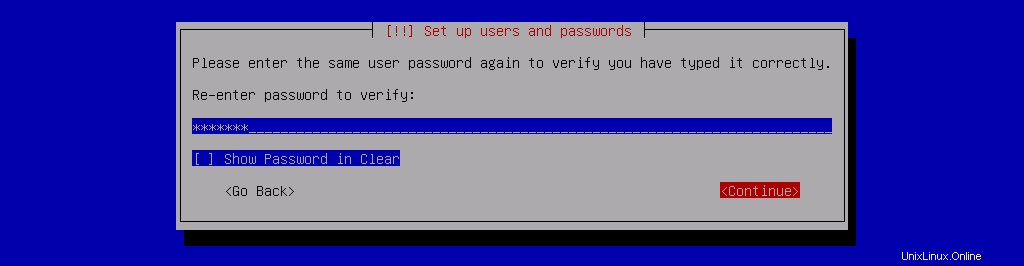
6. Atur zona waktu jam
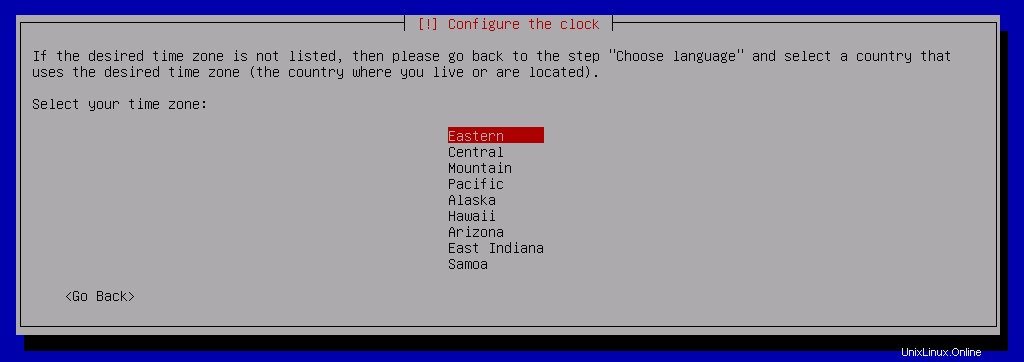
Pilih zona waktu Anda di langkah ini untuk melanjutkan.
7. Partisi disk
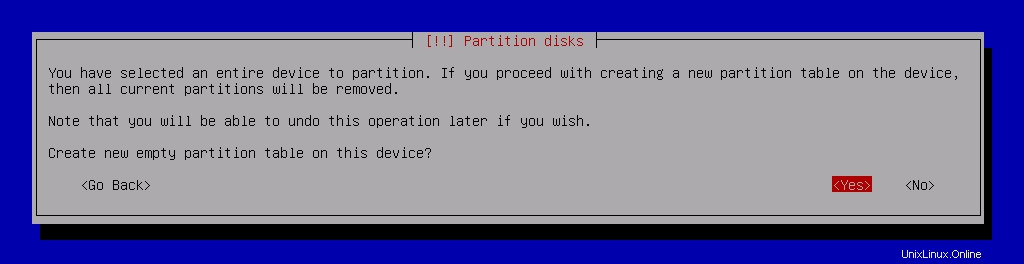
Sekarang Anda harus mempartisi disk untuk melanjutkan. Setelah memilih opsi “Manual” untuk mempartisi disk, Anda akan diberikan opsi berikut untuk melanjutkan.
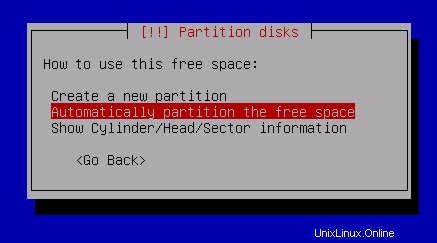
Disarankan untuk memilih opsi “Otomatis” karena akan dengan mudah membagi disk ke dalam partisi yang dibutuhkan.
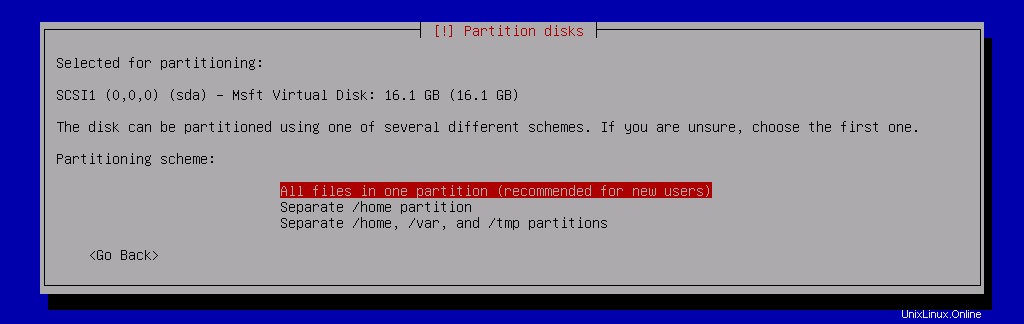
Lanjutkan proses seperti yang ditunjukkan di bawah ini di tangkapan layar untuk hasil terbaik.
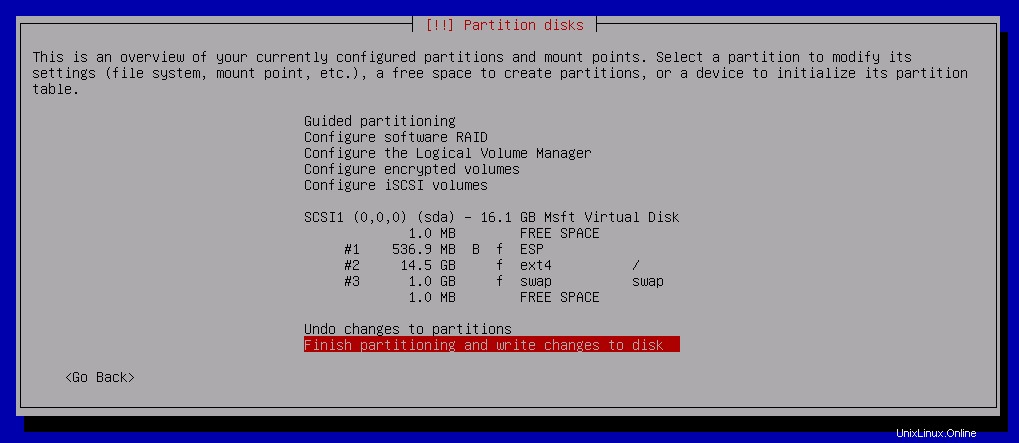
Konfirmasikan partisi dengan mengklik "Ya."
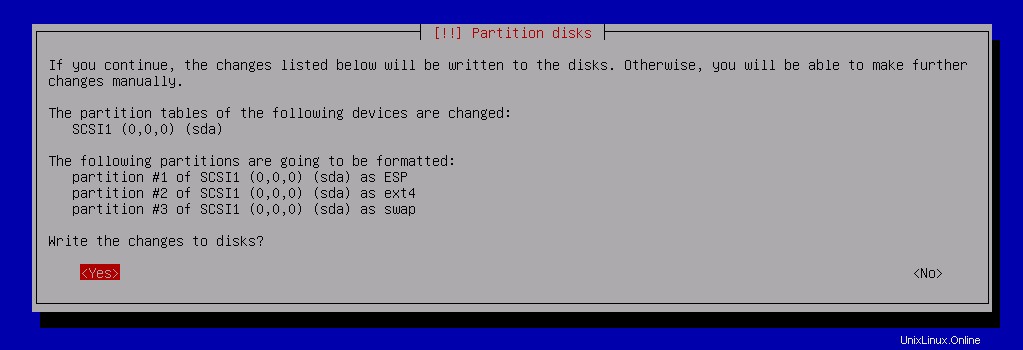
8. Instalasi Dasar
Setelah mengonfirmasi partisi yang dibuat secara otomatis, versi dasar Debian 11 akan mulai menginstal.
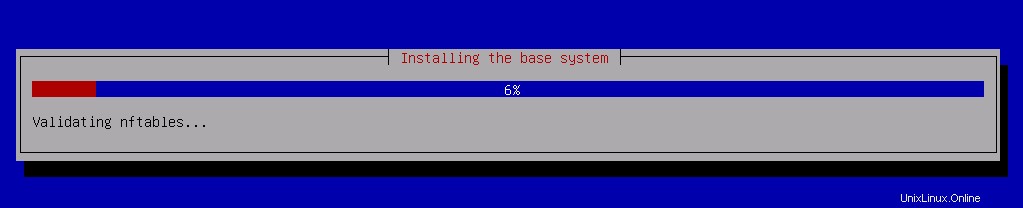
Setelah beberapa menit, Anda akan diminta untuk memindai media lain jika Anda mau.
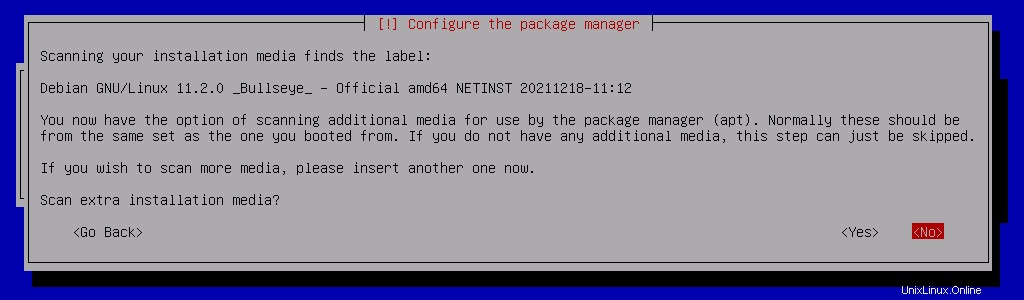
9. Pengambilan Paket Debian Mirror dari internet
Karena kami menginstal versi 'netinst' dari Debian, hanya file yang paling penting yang disertakan dalam file gambar ISO. Setelah selesai dan versi dasar diinstal, Anda akan diminta untuk mengambil file yang tersisa dari internet.
Untuk memulai, pilih "negara cermin arsip Debian." Misalnya, kami akan memilih Inggris Raya sebagai referensi untuk tangkapan layar di bawah, meskipun Anda dapat memilih AS jika Anda tinggal di sana.
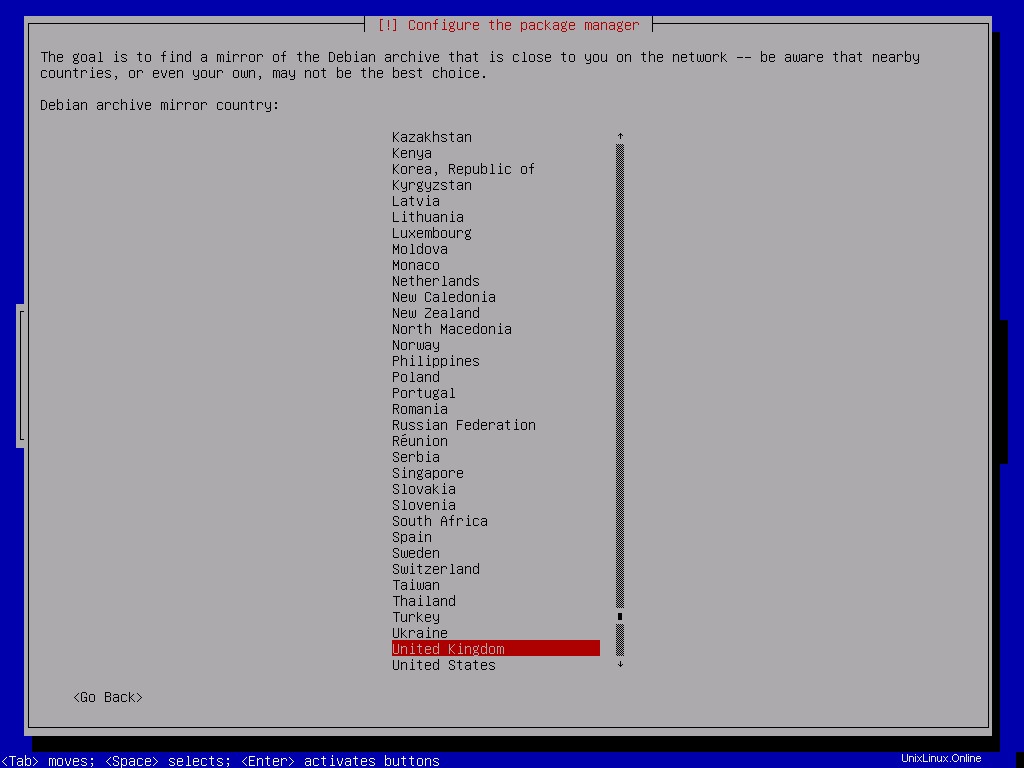
Langkah terakhir adalah memilih mirror arsip Debian. Pilih “deb.debian.org” untuk melanjutkan.
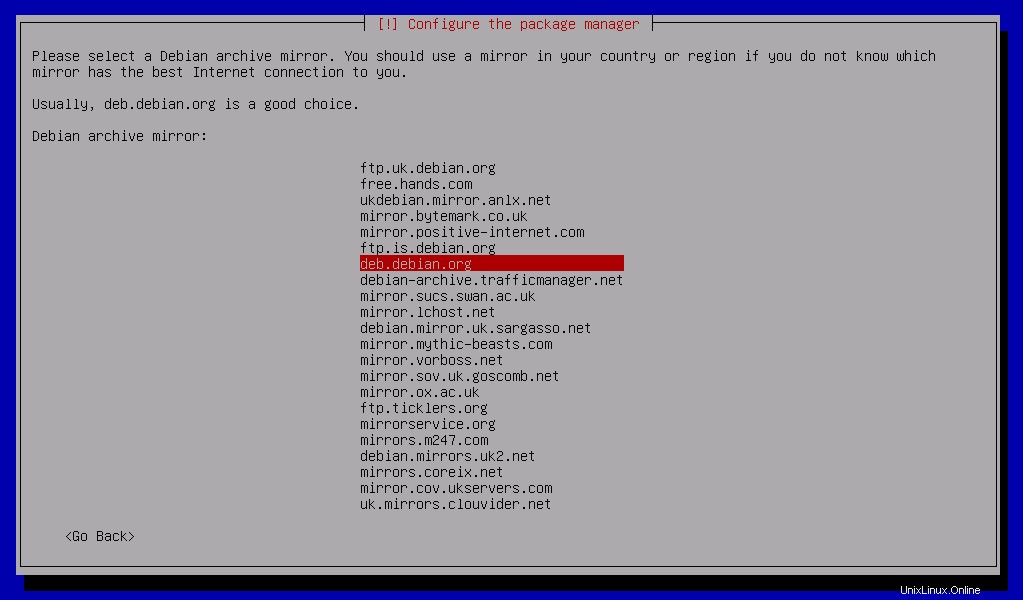
Pemasang sekarang akan mengambil file yang tersisa setelah memilih Lokasi dan Domain Cermin Debian yang relevan. Pertama, pilih lokasi terdekat dengan negara Anda.

10. Tune instalasi sesuai kebutuhan
Selama pengambilan, Anda akan diminta untuk memilih satu atau beberapa koleksi perangkat lunak standar berikut.
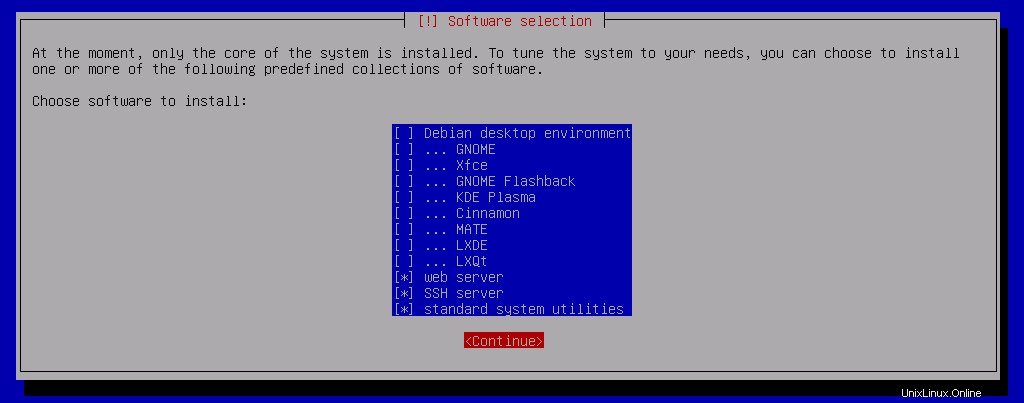
Karena kita hanya membutuhkan instalasi Debian Minimal Server, kami telah menghapus centang pada semua kotak yang tidak relevan yang dicentang secara default, seperti 'Debian desktop environment' dan 'GNOME.' Namun, kami telah mencentang kotak untuk Server Web dan SSH karena keduanya adalah paket yang kami butuhkan. Anda dapat mencentang atau menghapus centang salah satu paket perangkat lunak ini untuk menginstalnya sesuai kebutuhan Anda.
Setelah paket yang diinginkan dipilih, paket tersebut akan diambil dari internet.

11. Selesaikan Instalasi Server Minimal Debian 11
Setelah file diambil, instalasi akan selesai dalam beberapa menit. Anda sekarang perlu me-reboot sistem Anda setelah melepas USB tempat Anda meletakkan file gambar ISO. Atau, Anda juga dapat membuka pengaturan BIOS segera setelah mem-boot ulang dan mengubah urutan boot agar sistem tidak melakukan booting pertama dari USB lagi.
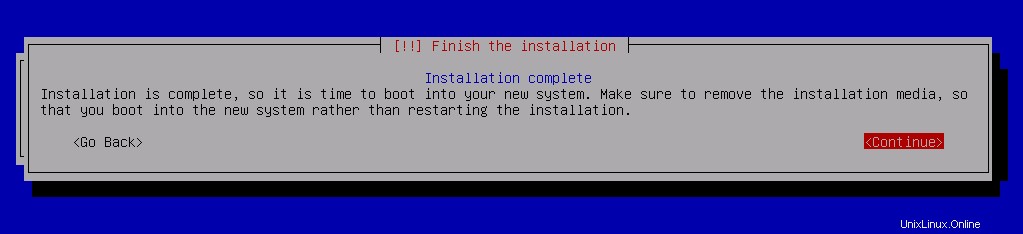
12. Reboot ke Debian 11 dan login
Setelah di-boot ulang, sistem akan menjalankan Debian 11. Ini akan meminta Anda untuk memasukkan kata sandi “Pengguna” yang Anda tetapkan pada saat penginstalan.
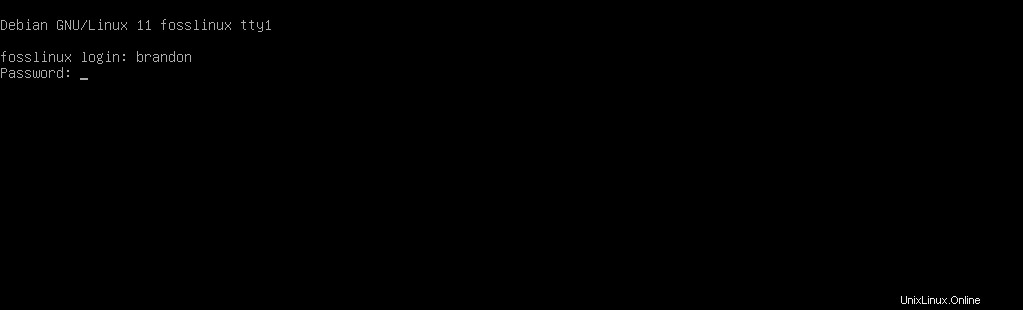
Masukkan kata sandi, dan hanya itu! Selamat, Anda sekarang telah berhasil menginstal Server Minimal Debian 11 dan login juga.
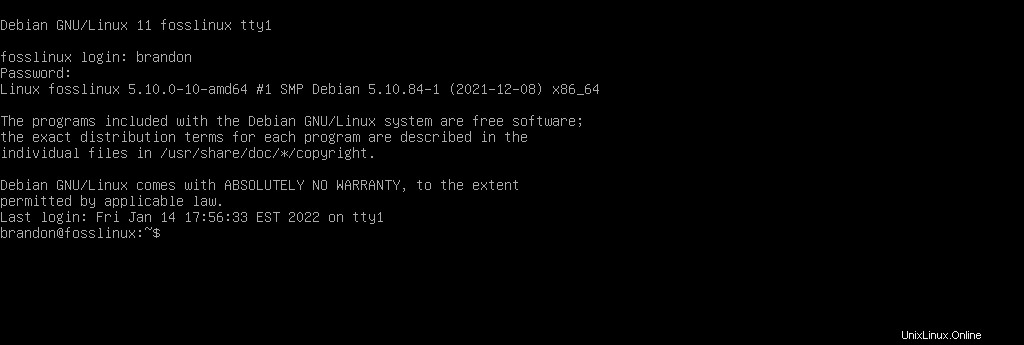
Bawa Pulang
Sekarang Anda dapat menjelajahi semua opsi untuk menyiapkan server yang diperlukan atau memanfaatkan platform fantastis ini dengan cara apa pun yang Anda anggap cocok. Kami berharap panduan instalasi Server Minimal Debian 11 ini telah membantu Anda berhasil menginstalnya di sistem Anda.
Beri tahu kami di bagian komentar jika prosesnya berjalan lancar di pihak Anda. Kami ingin membaca tanggapan Anda!